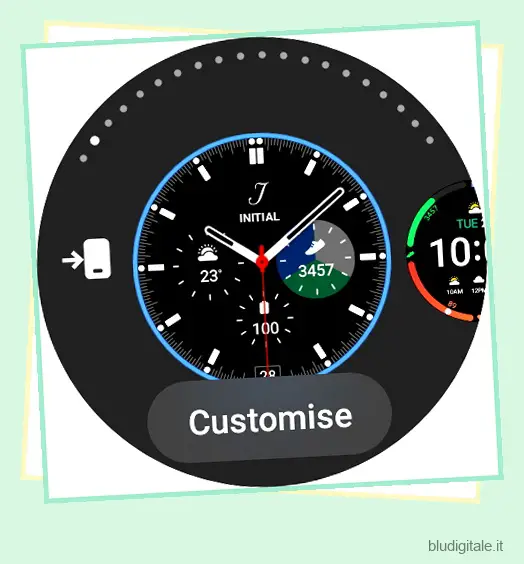Il Samsung Galaxy Watch 4 è una boccata d’aria fresca per gli utenti Android che desiderano acquistare uno smartwatch ricco di funzionalità e funzionale. Da funzionalità come l’eccellente monitoraggio del sonno e il sensore BioActive al supporto delle app come l’utilizzo di Spotify offline , c’è molto da offrire. Una delle cose principali con cui gli utenti di smartwatch amano armeggiare sono i numerosi quadranti che si adattano al loro stile. Il Samsung Galaxy Watch 4 non fa eccezione e ha la sua giusta quota di quadranti disponibili per l’uso. Se sei un nuovo proprietario del Galaxy Watch 4 e vuoi cambiare il quadrante, sei nel posto giusto. Abbiamo compilato una guida approfondita che spiega come personalizzare il quadrante sul tuo Galaxy Watch 4.
Personalizza il quadrante su Samsung Galaxy Watch 4 (2021)
Il processo seguente ti insegnerà come cambiare il quadrante sul tuo Galaxy Watch 4. Tuttavia, se sei alla ricerca di ulteriori opzioni di personalizzazione o quadranti di terze parti, utilizza la tabella sottostante e passa subito a quella sezione. Sommario
Requisiti per cambiare quadrante su Galaxy Watch 4
Se volete continuare a leggere questo post su "Come cambiare il quadrante dell’orologio su Samsung Galaxy Watch 4" cliccate sul pulsante "Mostra tutti" e potrete leggere il resto del contenuto gratuitamente. ebstomasborba.pt è un sito specializzato in Tecnologia, Notizie, Giochi e molti altri argomenti che potrebbero interessarvi. Se desiderate leggere altre informazioni simili a Come cambiare il quadrante dell’orologio su Samsung Galaxy Watch 4, continuate a navigare sul web e iscrivetevi alle notifiche del blog per non perdere le ultime novità.
Il Samsung Galaxy Watch 4 ha alcuni requisiti prima che tu possa andare avanti e cambiare il quadrante. Mentre solo alcuni, questi sono:
1. Un Galaxy Watch accoppiato e carico 4
Il tuo Samsung Galaxy Watch 4 deve essere completamente associato al tuo smartphone e avere una discreta quantità di carica prima di poter iniziare il processo di personalizzazione. Se sei qui alla ricerca di quadranti, è probabile che tu abbia già configurato lo smartwatch.
2. App indossabile Galaxy
L’app Galaxy Wearable è importante per associare il tuo Galaxy Watch 4 al telefono e aggiungere quadranti. Mentre puoi cambiare i quadranti dell’orologio dal dispositivo stesso, farlo dal tuo telefono è più conveniente. Ti dà anche uno schermo più grande per controllare il quadrante prima di applicarlo. Se non l’hai già fatto, scarica l’app Galaxy Wearable (gratuita, Android) e configura facilmente il tuo orologio.
3. Quadranti dell’orologio Facer (opzionale)
Ricordi come abbiamo detto che potresti ottenere quadranti di terze parti per il tuo Samsung Galaxy Watch 4? L’app Facer Watch Faces è una directory utile se stai cercando nuovi quadranti attraenti oltre a quelli predefiniti. Vai a scaricare Facer Watch Faces (gratuito, con acquisti in-app a partire da 0,99 €) se è così, e segui i passaggi che abbiamo dettagliato di seguito.
Come cambiare i quadranti dell’orologio su Samsung Galaxy Watch 4
A seconda del tipo di utente che sei, puoi cambiare i quadranti sul tuo Samsung Galaxy Watch 4 dall’app Wearable o dal dispositivo stesso. Abbiamo dettagliato entrambe le opzioni in questo articolo, quindi scegli il metodo che si adatta alla tua fantasia.
Metodo 1: dal Galaxy Watch 4 stesso
Come i suoi predecessori, Galaxy Watch 4 consente nativamente all’utente di cambiare il quadrante. Segui i passaggi seguenti per farlo:
1. Con l’orologio al polso, tocca e tieni premuto sul quadrante dell’orologio corrente fino a quando non si rimpicciolisce.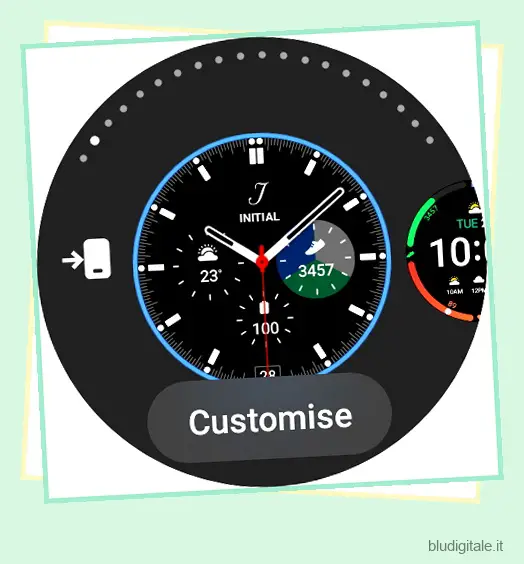
2. Quindi, si aprirà un elenco simile a una tessera, che mostra i vari quadranti disponibili sul tuo Galaxy Watch 4. Puoi scorrerli scorrendo verso sinistra e verso destra.
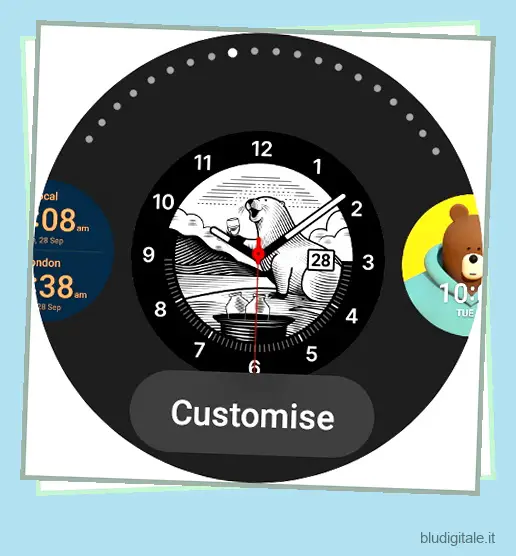
3. Una volta che ti trovi sul quadrante che ti piace, toccalo una volta per impostarlo subito come quadrante predefinito.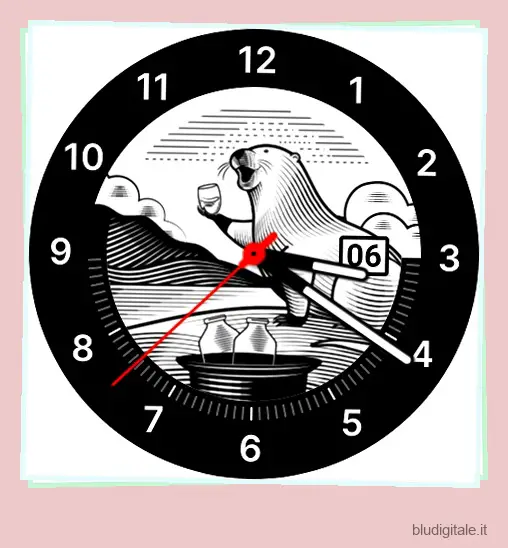
E questo è tutto! Puoi facilmente andare avanti e indietro tra più quadranti per Galaxy Watch 4 seguendo questi passaggi. Se sei un utente che preferisce usare il tuo smartphone per fare queste cose, continua a leggere.
Metodo 2: dall’app Galaxy Wearable
L’app Galaxy Wearable è la centrale elettrica per gli accessori Samsung e funziona perfettamente. Una delle tante cose che l’app può fare è aiutarti a cambiare i quadranti sul tuo Galaxy Watch 4. Supponendo che tu abbia già accoppiato l’orologio con il tuo telefono, puoi aprire l’app e seguire i passaggi seguenti. Se sei un nuovo utente, ti suggeriamo di scaricare l’app Galaxy Wearable (collegata sopra) e di associare Watch 4 prima di procedere. Una volta fatto, segui i passaggi seguenti:
1. Apri l’app Galaxy Wearable sul tuo telefono Android. Tocca Quadranti dell’orologio dal menu dei riquadri rapidi nell’app.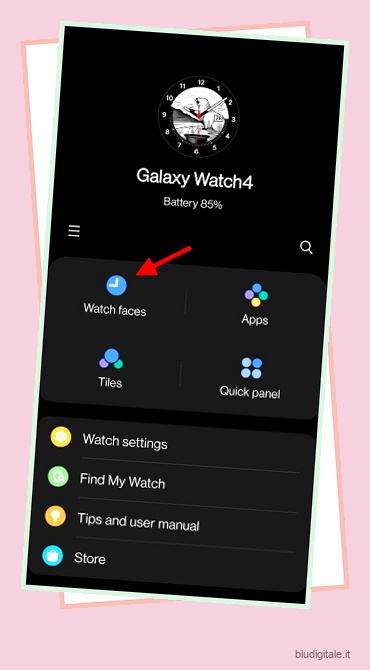
2. Ora vedrai i vari quadranti disponibili per il tuo Galaxy Watch 4. A seconda di ciò che ti piace, puoi scegliere un quadrante informativo per tenere d’occhio le metriche sulla salute o un quadrante classico per far sembrare il tuo orologio un bellissimo orologio. Puoi anche selezionare un quadrante Bitmoji che sembri divertente nella schermata iniziale.
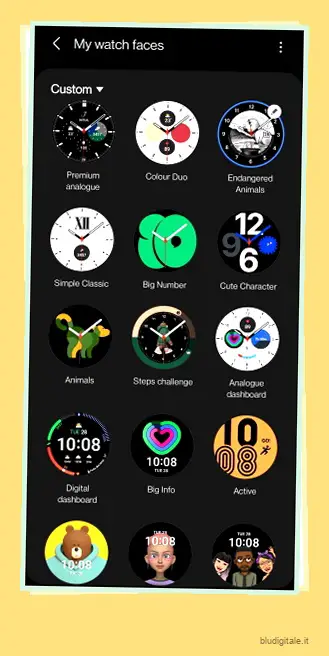
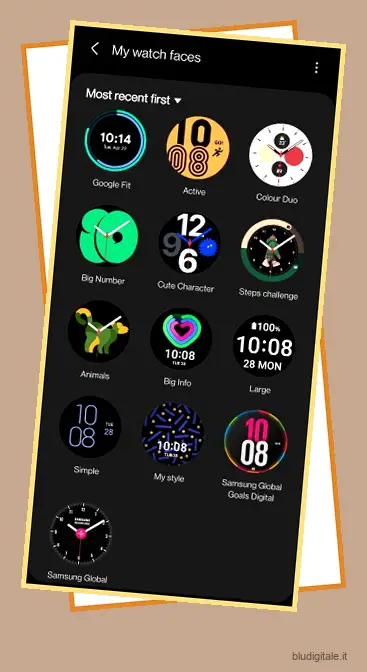
3. Una volta che sai quale quadrante vuoi utilizzare, toccalo una volta e attendi qualche secondo.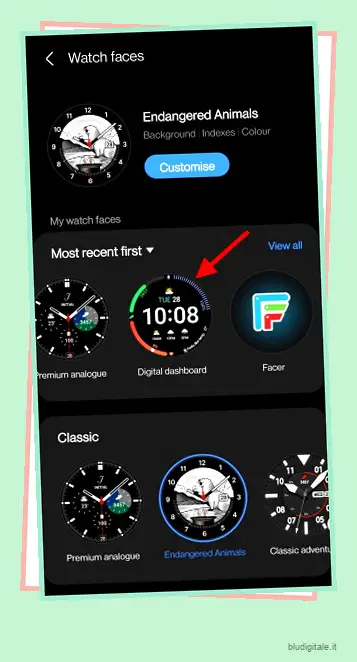
4. E questo è tutto. Hai cambiato con successo il quadrante dell’orologio sul tuo Galaxy Watch 4 ed è pronto per l’uso.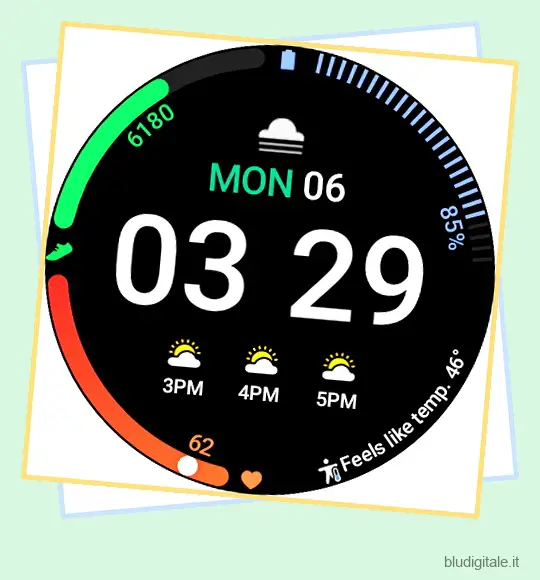
Puoi ripetere i passaggi precedenti per scegliere tra una pletora di quadranti e fare la tua scelta. Tuttavia, tieni presente che l’utilizzo di quadranti animati consuma una maggiore durata della batteria. Tuttavia, se ami la tua selezione e desideri personalizzarla ulteriormente, continua a leggere.
Come personalizzare un quadrante su Galaxy Watch 4
La maggior parte dei quadranti per il Samsung Galaxy Watch 4 offre varie opzioni di personalizzazione. Chiamate complicazioni , queste opzioni ti aiutano a cambiare le cose, incluso l’indice dell’orologio, l’opzione per aggiungere barre personalizzate come Passi, ossigeno nel sangue e altro. A seconda del quadrante che hai selezionato, puoi giocare con le complicazioni disponibili a tua disposizione. Inoltre, il Galaxy Watch 4 consente la personalizzazione dal dispositivo e dall’app Wearable. Mostreremo entrambi i metodi, quindi sentiti libero di scegliere quello che desideri.
Metodo 1: dal Galaxy Watch 4 stesso
1. Con l’orologio al polso, tocca e tieni premuto sul quadrante principale dell’orologio fino a quando non si rimpicciolisce. Al termine, tocca il pulsante Personalizza in basso.
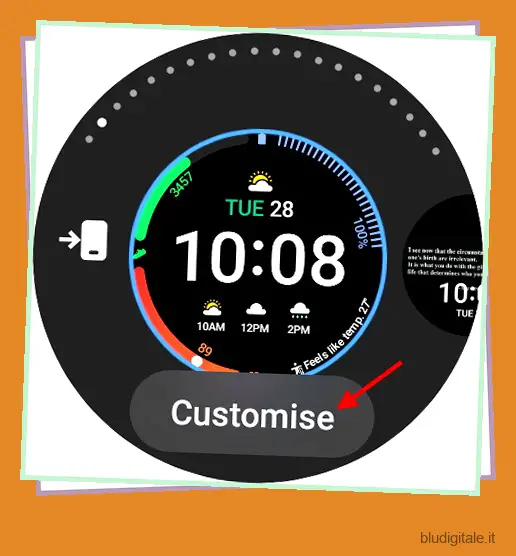
2. Quindi, si aprirà il menu di modifica, che ti consentirà di personalizzare il quadrante dell’orologio con diverse complicazioni. Come puoi vedere nell’immagine qui sotto, puoi toccare e modificare qualsiasi delle complicazioni evidenziate . Tocca quello che desideri modificare e vedrai aprirsi un elenco di opzioni disponibili.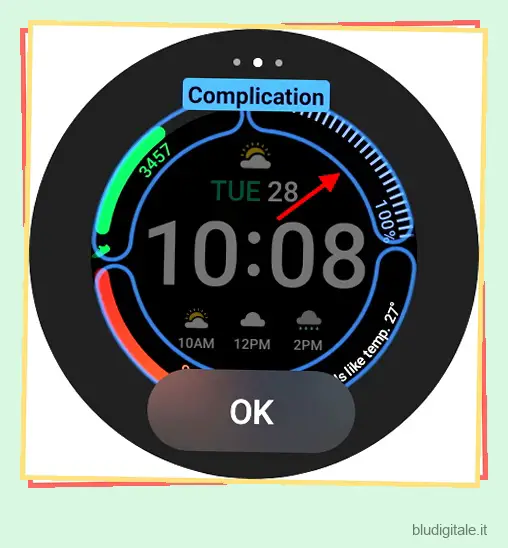
3. L’elenco conterrà una moltitudine di opzioni con cui è possibile sostituire la complicazione corrente. Sceglieremo il monitoraggio dell’ossigeno nel sangue ai fini del tutorial. Basta toccarlo per cambiare la complicazione e tornerai alla schermata precedente.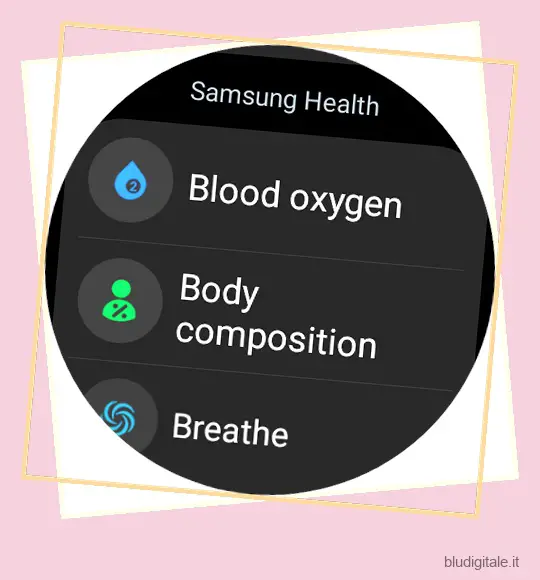
4. Infine, tocca il pulsante OK in basso e hai finito.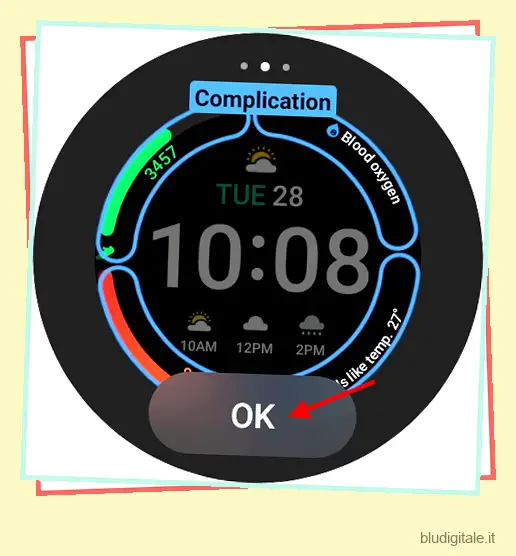
Ora hai personalizzato con successo il quadrante dell’orologio sul tuo Galaxy Watch 4. Puoi ripetere i passaggi precedenti per apportare ulteriori modifiche se lo desideri in futuro.
Metodo 2: dall’app Galaxy Wearable
L’app Galaxy Wearable ti dà anche la possibilità di personalizzare il quadrante del tuo smartwatch. Useremo il quadrante dell’orologio Digital Dashboard poiché ha una buona gamma di complicazioni tra cui scegliere in questo tutorial. Segui i passaggi seguenti per personalizzare il quadrante dell’orologio sul Galaxy Watch 4 dall’app Wearable.
1. Apri l’app Galaxy Wearable. Tocca Quadranti dell’orologio dal menu dei riquadri rapidi. 
2. Nella pagina successiva, sotto il nome del quadrante dell’orologio, tocca il pulsante Personalizza.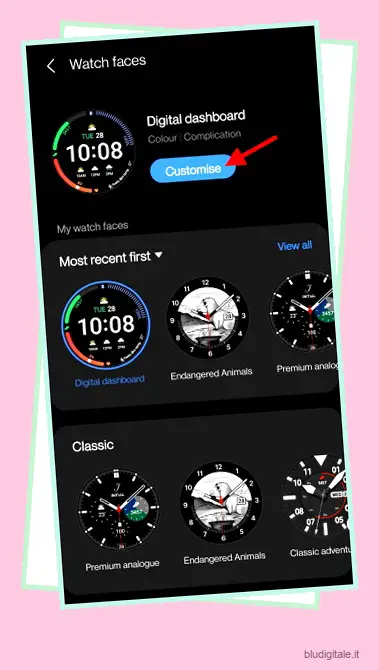
3. Qui vedrai le varie complicazioni disponibili per la personalizzazione. Puoi selezionare una complicazione predefinita o personalizzarla a tuo piacimento.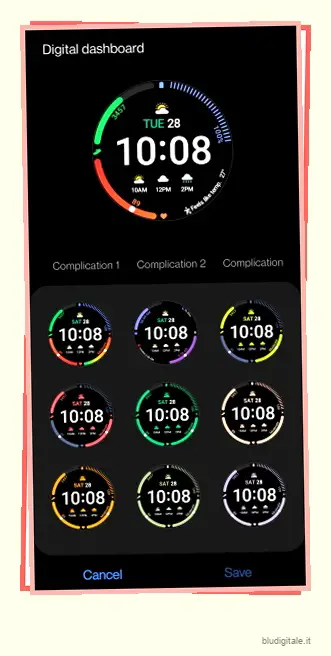
4. Scegli una particolare complicazione che desideri personalizzare. Dall’elenco delle opzioni disponibili, tocca ciò con cui desideri sostituire la selezione precedente.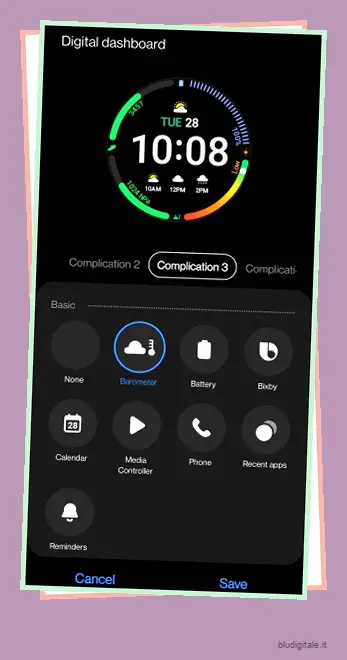
7. Ripetere il passaggio quattro finché non si è soddisfatti delle modifiche. Una volta sicuro, premi il pulsante Salva in basso a destra.
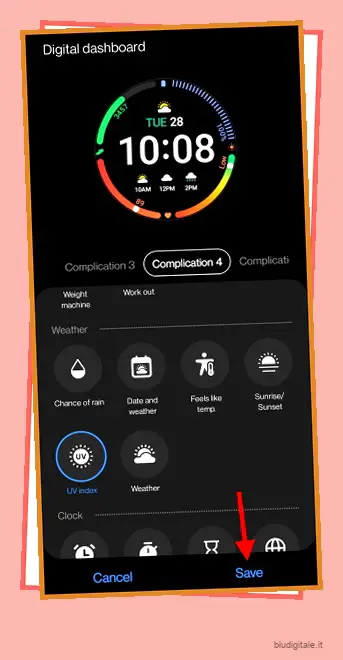
Le tue modifiche si rifletteranno immediatamente sul quadrante dell’orologio. Puoi scegliere di ripetere i passaggi precedenti e apportare un numero infinito di modifiche al quadrante del tuo Galaxy Watch 4 in base alle tue esigenze. Come accennato in precedenza, il numero di complicazioni dipenderà dal tipo di quadrante che hai scelto. Quindi assicurati di sperimentare e provare più quadranti per la migliore esperienza.
Come impostare un quadrante con foto su Galaxy Watch 4
Se vuoi aggiungere un tocco più personale al quadrante del tuo Galaxy Watch 4, puoi farlo con facilità. L’app Galaxy Wearable ti consente di impostare le tue foto preferite come sfondo per il quadrante. Puoi scegliere una volta dalla galleria o fare clic su un’immagine in quel momento per utilizzare un quadrante con foto su Galaxy Watch 4. Segui i passaggi seguenti per sapere come configurarlo:
1. Apri l’app Galaxy Wearable. Tocca Quadranti dell’orologio dal menu dei riquadri rapidi. 
2. Scorri fino in fondo fino a visualizzare la categoria “Base”. Quindi, tocca La mia foto+ per sceglierla come quadrante.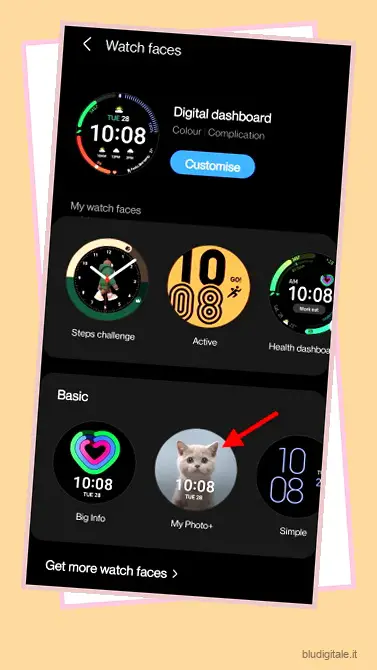
3. Successivamente, tocca il pulsante Personalizza per accedere al menu di personalizzazione e tocca “Fotocamera” o “Galleria” sotto l’opzione Sfondo. Stiamo usando un’immagine dalla galleria in questo tutorial.
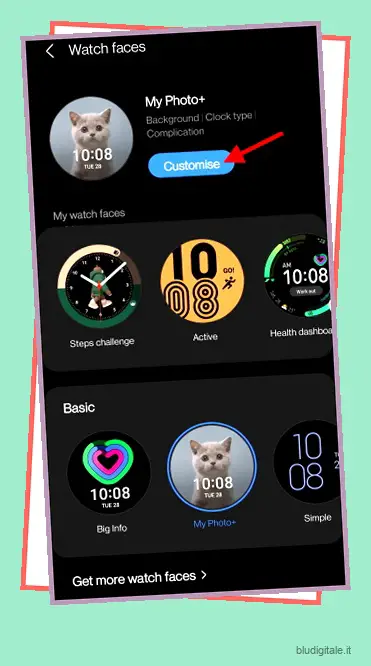
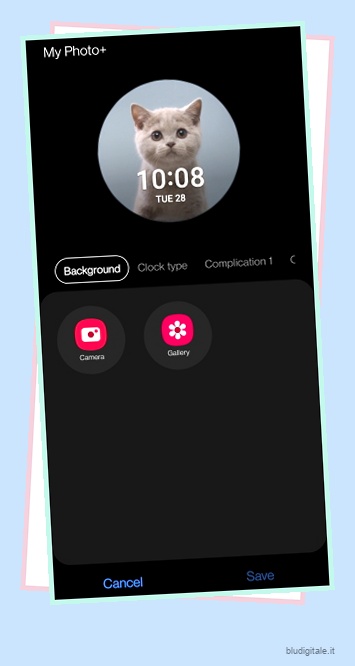
4. Seleziona la foto che desideri scegliere e premi Fatto in alto a destra.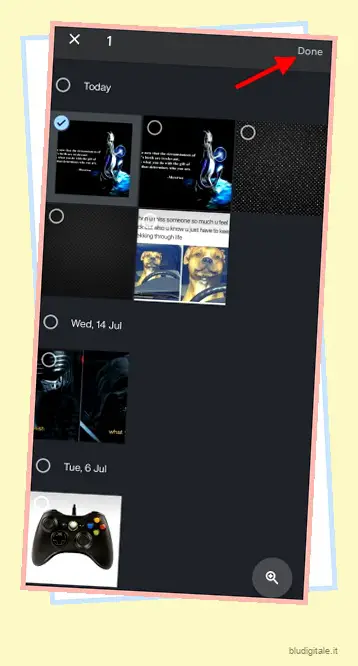
5. Regola e modifica il quadrante della foto a tuo piacimento. Puoi persino regolare la luminosità utilizzando il cursore in basso. Una volta soddisfatto della modifica, premi il pulsante Fine in basso.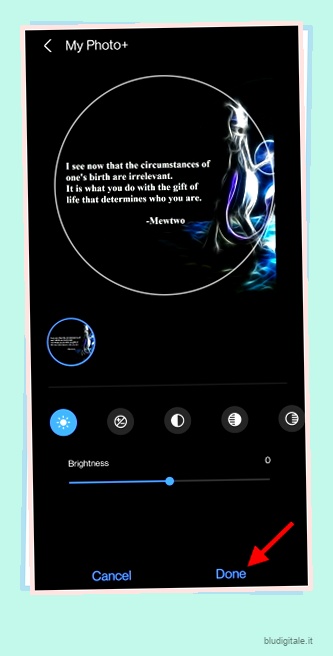
6. Verrai riportato alla schermata del quadrante dell’orologio. Qui puoi cambiare il tipo di orologio, aggiungere complicazioni al tuo quadrante fotografico personalizzato e altro sul tuo Galaxy Watch 4. Infine, tocca il pulsante Salva in basso per confermare.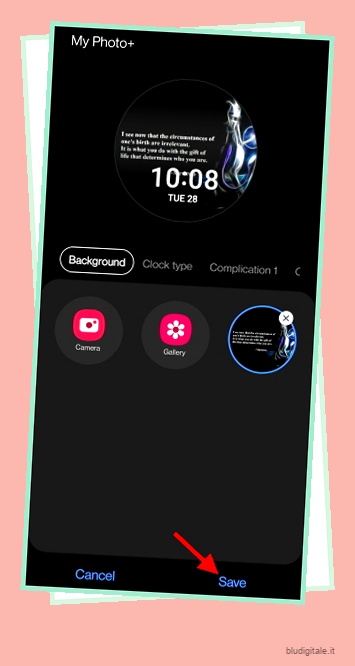
Il display del tuo Samsung Galaxy Watch 4 si illuminerà e il quadrante con foto sarà attivo. Puoi scegliere di ripetere i passaggi precedenti per personalizzare il quadrante con qualsiasi foto che ti piace.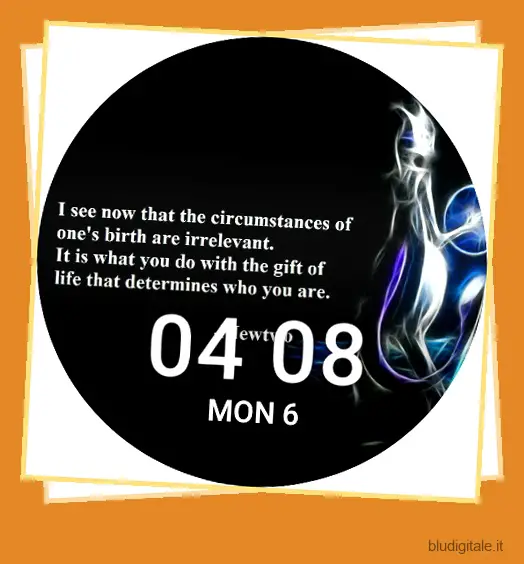
Come ottenere quadranti di terze parti su Galaxy Watch 4
Sebbene il Galaxy Watch 4 abbia una discreta collezione di quadranti, potrebbero sembrare troppo pochi per gli utenti che desiderano un aspetto più personalizzato. Se non sei soddisfatto del numero di quadranti qui, puoi sempre cercarne altri su Google Play Store. È così che ci siamo imbattuti nell’app Facer Watch Faces (gratuita).
Quindi, ti mostreremo come utilizzare quadranti di terze parti sul tuo Galaxy Watch 4 utilizzando l’app Facer Watch Faces. Contiene molti buoni quadranti che puoi utilizzare sul tuo smartwatch. L’elenco dei quadranti va da quelli gratuiti a quelli a pagamento, ma ci sono molte opzioni tra cui scegliere. Per iniziare, scarica l’app Facer sul tuo telefono Android e smartwatch. Quindi, segui i passaggi seguenti:
Configurazione dell’app Facer Watch Faces
1. Apri l’app Facer Watch Faces sul tuo telefono e guarda contemporaneamente. L’app rileverà il modello del tuo orologio e potrai toccare Avanti per continuare.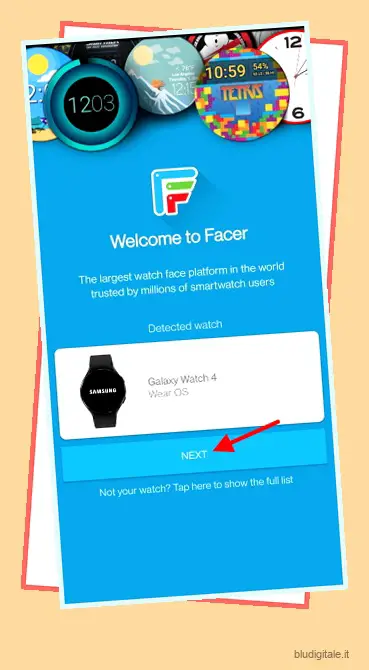
2. Scegli tra una selezione di quadranti in modo che l’app possa fornire suggerimenti personalizzati. Tocca Ottieni di più per vedere altri quadranti.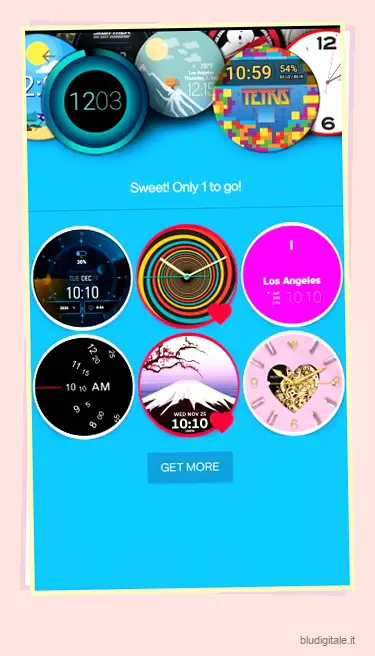
Una volta terminato, avrai accesso alla directory completa dei quadranti di Facer. Troverai anche vari quadranti realizzati appositamente per il Galaxy Watch 4. Tuttavia, prima di continuare, dovremo scegliere Facer come quadrante predefinito per evitare di incorrere in problemi. Continua a leggere per imparare come farlo.
Impostazione di Facer come quadrante predefinito
1. Apri l’app Galaxy Wearable. Tocca Quadranti dell’orologio dal menu dei riquadri rapidi.
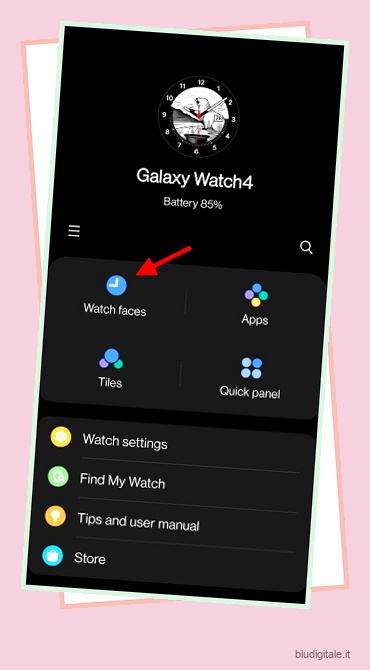
2. Ora vedrai Facer come prima opzione nella sezione “Più recenti”. Basta toccarlo una volta e verrà impostato un quadrante predefinito. Ora apri l’app Facer sul tuo telefono e applica uno dei quadranti di terze parti disponibili sul tuo Galaxy Watch 4.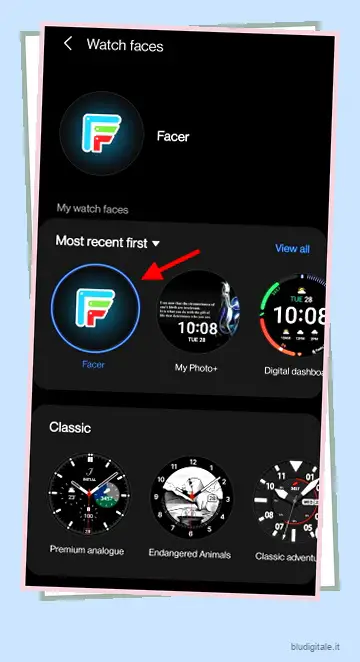
Applicazione di un quadrante da Facer
1. Tocca il quadrante che ti piace dalla directory Facer. Puoi esplorare qualsiasi numero di opzioni gratuite o a pagamento.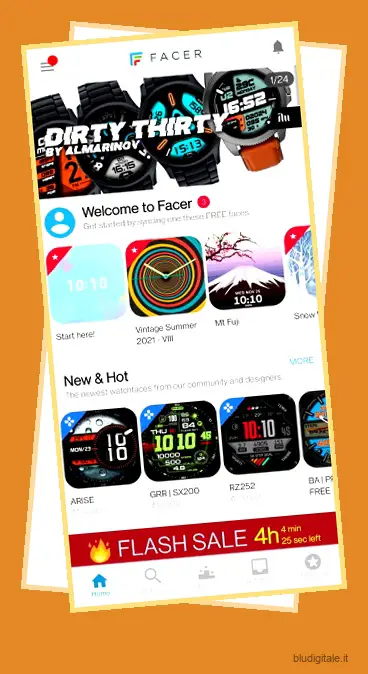
2. Quindi, tocca il pulsante blu “Tocca per sincronizzare il viso” per iniziare il processo. Concedi tutte le autorizzazioni che appaiono sul tuo Galaxy Watch 4 poiché il quadrante di terze parti ne avrà bisogno.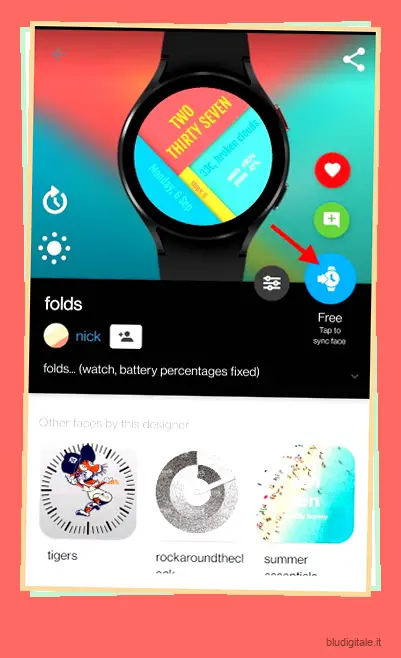
E hai finito! Hai impostato il tuo primo quadrante di terze parti sul tuo Galaxy Watch. Anche se sappiamo che il processo di configurazione è un po’ noioso, è sufficiente ripetere i due passaggi precedenti per impostare un quadrante personalizzato d’ora in poi. Godere!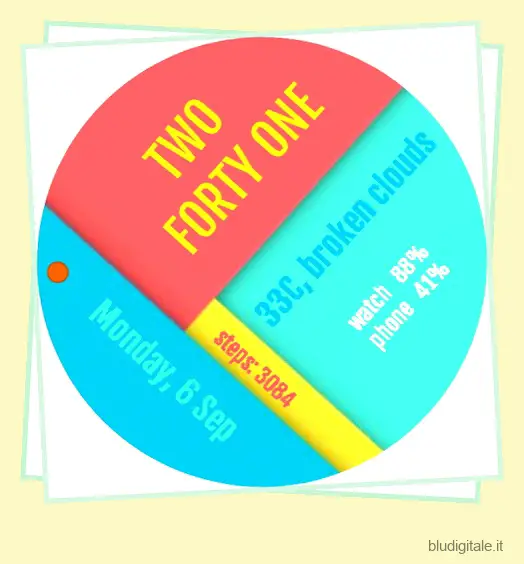
Cambia il quadrante dell’orologio sul tuo Galaxy Watch 4 a tuo piacimento!
Ci auguriamo che ti divertirai molto a sfogliare tutti i quadranti del Samsung Galaxy Watch 4. Tuttavia, se hai deciso di non scegliere uno smartwatch Samsung, ecco i 10 migliori smartwatch che puoi provare in sostituzione. Oppure, se sei un utente Mi, puoi mettere le mani su Mi Smart Band 6 , che è stato lanciato di recente in India. Se riscontri problemi durante l’impostazione di un nuovo quadrante, faccelo sapere nella sezione commenti qui sotto. Faremo del nostro meglio per aiutarti.